Содержание
Восстановление доступа, забытого пароля в Инстаграме
Тебе нужно восстановить доступ к Инстаграму, когда забыл пароль или страница «взломана» (захвачена злоумышленником).
Внимание: не регистрируй новый аккаунт! Это будет ошибкой. Следует восстановить доступ к аккаунту, который уже есть, а не создавать новый.
Функция восстановления пароля в Инстаграме
Восстановление по СМС или по почте
- На экране входа в Инстаграм нажми Забыли пароль (на Айфоне, на компьютере) или Получить помощь со входом в систему (на Андроиде). Можешь воспользоваться этой ссылкой: www.instagram.com/accounts/password/reset/
- Введи свое имя пользователя (логин), либо номер телефона, либо адрес почты, привязанный к Инстаграму, и нажми Далее.
- Инстаграм предложит отправить СМС или письмо на почту. Оно может прийти и от Instagram, и от Facebook — это одна компания. Там будет ссылка для восстановления доступа.
 Если письмо долго не приходит, проверь папку «Спам» или «Нежелательные». Пока ждешь, придумывай новый пароль.
Если письмо долго не приходит, проверь папку «Спам» или «Нежелательные». Пока ждешь, придумывай новый пароль. - Когда получишь письмо, нажми на ссылку для сброса пароля — возможно, она будет ниже, чем кнопка для входа — и следуй инструкциям на экране. Не торопись, читай все очень внимательно.
Пример письма от Инстаграма со ссылкой для сброса пароля
Восстановление через Facebook
Если учетная запись Инстаграма привязана к аккаунту в Фейсбуке, то это может помочь восстановить доступ. Воспользуйся ссылкой Войти через Facebook на экране входа. Если на телефоне у тебя стоит приложение Фейсбука, в котором выполнен вход, то делай это на телефоне. Если же ты пользуешься Фейсбуком на компьютере, то можно сделать это там, открыв сайт instagram.com в обычном браузере.
Внимание: не пользуйся этим способом, если в твоем аккаунте Инстаграма не было привязки к Фейсбуку. Ты просто создашь новый аккаунт, который не будет иметь никакого отношения к старому.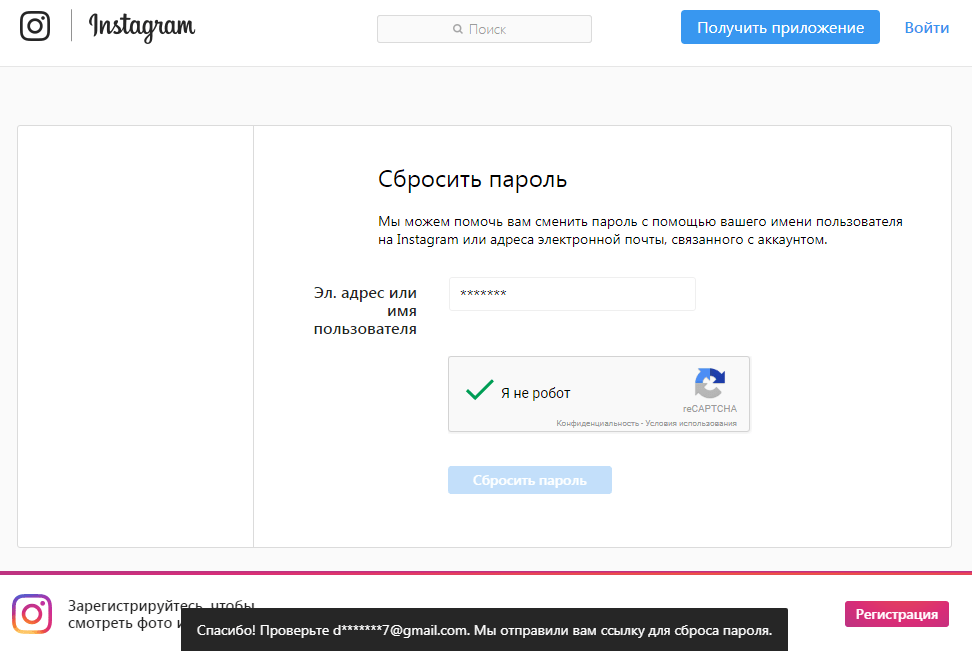
Решение проблем при восстановлении доступа
Что делать, если уже нет номера телефона или доступа к почте?
Следует либо восстановить сим-карту (или доступ к почте), либо восстанавливать доступ через подтверждение личности. Это более сложный способ, он описан ниже:
- Восстановление доступа с подтверждением личности
Что делать, если письмо пришло, но войти все равно не могу?
Надо выбирать не вход, а именно сброс пароля. В письме есть специальная ссылка. Может быть, ты ее не заметил — посмотри внимательнее. Также срок действия ссылки мог закончиться, в этом случае нужно запросить письмо заново.
Что делать, если письмо от Инстаграма для восстановления доступа не приходит?
Для начала подожди — письмо может прийти не сразу. Проверь в почте папку «Спам» или «Нежелательные». Убедись, что ждешь письмо именно в том ящике, на адрес которого Инстаграм его отправил.
Что делать, если код в СМС от Инстаграма не приходит?
- Перезагрузи телефон или выключи его и включи снова.
 Обычно для этого нужно нажать и подержать кнопку включения и дождаться появления пункта Перезагрузка или Выключить.
Обычно для этого нужно нажать и подержать кнопку включения и дождаться появления пункта Перезагрузка или Выключить. - На телефоне установлены правильные дата и время?
- Есть ли на балансе деньги?
- Отправь себе СМС с другого номера. Доходят ли сообщения?
- Вставь сим-карту в другой телефон и снова закажи код.
- Убедись, что у тебя в руках телефон именно с тем номером, к которому привязана страница.
- Закажи код повторно.
Ввожу адрес почты для восстановления Инстаграма — пользователь не найден
Если такая электронная почта не найдена, значит, ты регистрировался на другой адрес, либо ввел адрес неправильно, либо злоумышленник поменял адрес почты в аккаунте.
Восстановление доступа через поддержку с подтверждением личности (без СМС)
Что делать, если не получается восстановить доступ по СМС или email?
Можно восстановить аккаунт через службу поддержки Инстаграм, без доступа к старому номеру или старой почте, подтвердив свою личность. На данный момент это можно сделать только через приложение Инстаграма для Айфона или Андроида. Через сайт Инстаграма эта функция недоступна. Действия следующие:
На данный момент это можно сделать только через приложение Инстаграма для Айфона или Андроида. Через сайт Инстаграма эта функция недоступна. Действия следующие:
В приложении на Андроиде
- Под кнопкой Вход нажми Забыли свои учетные данные?
- Введи имя пользователя (логин), email или номер телефона, нажми Далее.
- Нажми Нужна дополнительная помощь? внизу.
- Откроется страница «Помогите нам восстановить ваш аккаунт». Проверь все предложенные варианты получения кода безопасности: номер телефона, электронный адрес. Если у тебя нет возможности получить код ни одним из этих способов, нажми внизу У меня нет доступа к этому электронному адресу или номеру телефона.
- Внимательно следуй дальнейшим инструкциям.
Если не получается (открывается справочный центр), вот другой способ:
- Под кнопкой Вход нажми Получить помощь со входом в систему.
- Введи имя пользователя (логин), email или номер телефона, нажми Нужна дополнительная помощь?
- Выбери email или номер телефона, нажми Отправить код безопасности.

- Если код не пришел или у тебя нет возможности его получить, нажми У меня нет доступа к этому электронному адресу или номеру телефона под кнопкой Отправить код безопасности.
- Внимательно следуй дальнейшим инструкциям.
В приложении на Айфоне
- Нажми Нужна дополнительная помощь? под кнопкой Получить ссылку для входа на экране входа.
- Выбери email или номер телефона и нажми Отправить код безопасности.
- Если код не пришел или у тебя нет возможности его получить, нажми У меня нет доступа к этому электронному адресу или номеру телефона под кнопкой Отправить код безопасности.
- Внимательно следуй дальнейшим инструкциям.
Что дальше?
На странице «Запросить поддержку» потребуется указать свой действующий адрес электронной почты для связи и дополнительную информацию. Затем, нажав Запрос поддержки в конце страницы, нужно ждать письмо от службы безопасности Инстаграма. В нем тебя могут попросить сделать что-то из перечисленного (это примеры):
В нем тебя могут попросить сделать что-то из перечисленного (это примеры):
- Отправить видеоселфи, на котором ты поворачиваешь голову в разные стороны (т.е. нужно будет снять себя на видео).
- Отправить свое личное фото, на котором ты держишь листок бумаги с кодом, который тебе выслали.
- Сообщить номер телефона или адрес почты, на который ты регистрировался.
- Сообщить тип устройства, с которого ты регистрировался: Андроид, Айфон, Айпад и т.п.
Вполне возможно, что пройдет не один день, поэтому придется запастись терпением.
Фото или видео, которые тебя могут попросить отправить, нужны только для проверки того, действительно ли это обращается сам владелец аккаунта. Они не будут нигде опубликованы и через некоторое время их удалят.
В некоторых случаях, по сообщениям пользователей, этот способ связи с поддержкой Инстаграма может быть недоступен: по ссылке Нужна дополнительная помощь? (Need More Help) открывается просто справочный центр Инстаграма.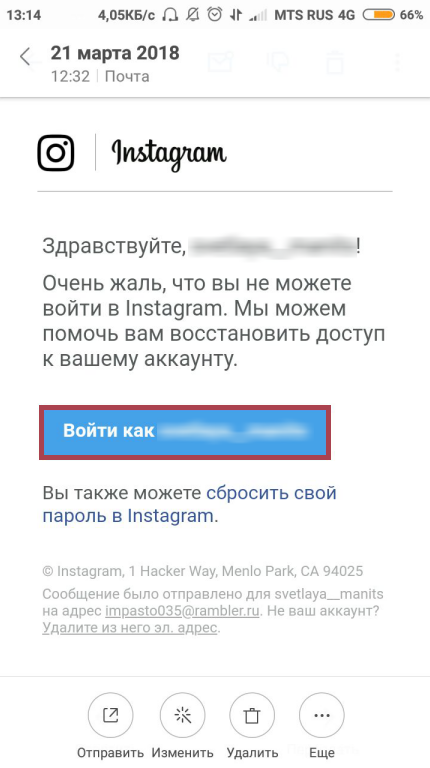
Как защитить свой аккаунт в Инстаграме от взломщиков?
Мы подробно рассказываем об этом здесь:
- Как защитить аккаунт в Инстаграме от взлома
* Соцсети Инстаграм и Фейсбук принадлежат компании Мета, которая признана в России экстремистской организацией, а ее деятельность запрещена.
Смотри также
- Взломали Инстаграм. Что делать?
- Справочный центр Инстаграм: Я не могу выполнить вход
- Как удалить Инстаграм
- Как меня взломали? Почему? Понятие о «взломе»
- Инстаграм: действие заблокировано
В начало: Восстановление доступа, забытого пароля в Инстаграме
Вход.ру
Забыл пароль в Instagram: как восстановить, сбросить или изменить пароль Инстаграм на компьютере или смартфоне
Вы можете захотеть поменять свой пароль в Instagram, желая усилить его безопасность и дополнительно защитив свой профиль от взлома.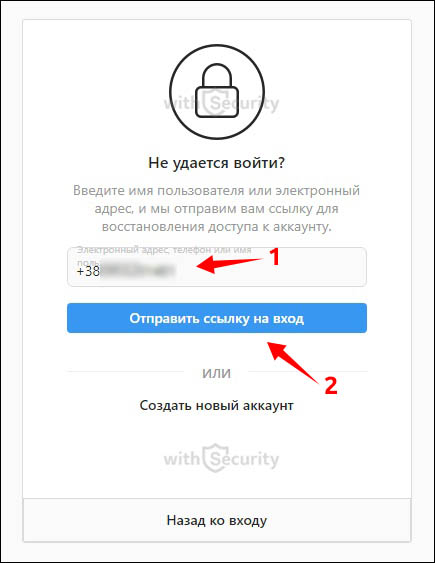 Другая причина может быть куда прозаичнее – вы просто забыли свой текущий пароль. Для обеспечения максимальной безопасности надо создать уникальную комбинацию, в которой вместе с прописными и строчными буквами должны по возможности присутствовать еще и цифры, специальные символы.
Другая причина может быть куда прозаичнее – вы просто забыли свой текущий пароль. Для обеспечения максимальной безопасности надо создать уникальную комбинацию, в которой вместе с прописными и строчными буквами должны по возможности присутствовать еще и цифры, специальные символы.
Яблык в Telegram и YouTube. Подписывайтесь! |
♥ ПО ТЕМЕ: Как передать гостям пароль от Wi-Fi, при этом не называя его (QR-код).
Как сбросить (восстановить) пароль в Instagram, если вы его забыли
Периодически возникает ситуация, когда пользователь вообще не может вспомнить свой пароль к сервису. В таком случае можно запросить сброс (восстановление) пароля.
1. В приложении или на веб-сайте instagram.com перейдите на страницу входа.
Для этого может потребоваться нажать или кликнуть на кнопку «Войти» (если используется веб-версия Instagram).
2. Нажмите на «Забыли пароль?».
Нажмите на «Забыли пароль?».
В приложении:
В компьютерной версии:
3. Введите имя вашей учетной записи, e-mail или телефонный номер.
В мобильном приложении:
В компьютерной версии:
4. Instagram вышлет вам инструкции по сбросу пароля, которые позволят создать новый пароль к аккаунту.
♥ ПО ТЕМЕ: У кого больше всех подписчиков в Инстаграм – 40 самых популярных аккаунтов.
Как изменить пароль в Инстаграм с помощью мобильного приложения на iPhone или Android
1. Запустите приложение Instagram на iPhone или Android-устройстве.
2. В правом нижнем углу нажмите на значок учетной записи для перехода на страницу своего профиля.
3. Нажмите на три горизонтальные линии (т.н. гамбургер-меню) в правом верхнем углу экрана, а потом выберите «Настройки».
4. Нажмите на «Безопасность».
5. На следующей странице выберите «Пароль» для его смены.
6. Введите свой текущий пароль, а потом новый, который планируется использовать. После окончания этих действий нажмите кнопку «Сохранить».
♥ ПО ТЕМЕ: Скрытые возможности iPhone: 35 функций iOS, о которых Вы могли не знать.
Как сменить пароль в Instagram на веб-странице в браузере
1. Перейдите на страницу Instagram в веб-браузере по адресу instagram.com.
2. Щелкните по значку учетной записи в правом верхнем углу окна, чтобы перейти на страницу своего профиля.
3. Щелкните по значку шестеренки справа от ссылки «Редактировать профиль».
4. Во всплывающем меню нажмите «Сменить пароль».
5. Введите свой текущий пароль, а потом новый, который будет использоваться в дальнейшем.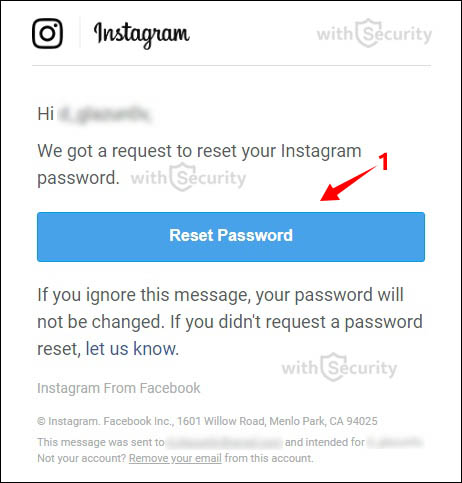 После окончания нажмите кнопку «Сменить пароль».
После окончания нажмите кнопку «Сменить пароль».
Видео по теме:
Смотрите также:
- Самые сложные пароли: как правильно придумывать и не забывать их – 2 совета от хакера.
- Секреты Инстаграм: 20 фишек, которые должен знать каждый пользователь сервиса.
- Маски и эффекты на фото и видео в Instagram: как включить и добавлять новые.
Насколько публикация полезна?
Нажмите на звезду, чтобы оценить!
Средняя оценка 2 / 5. Количество оценок: 80
Оценок пока нет. Поставьте оценку первым.
Сброс пароля Instagram не работает
Со всеми вещами, о которых вам нужно позаботиться, запоминание пароля Instagram наизусть может быть наименьшей из ваших забот. Вот тут-то и появляется функция сброса пароля Instagram.
Но когда сброс пароля Instagram перестает работать, вход в свою учетную запись может стать настоящей проблемой.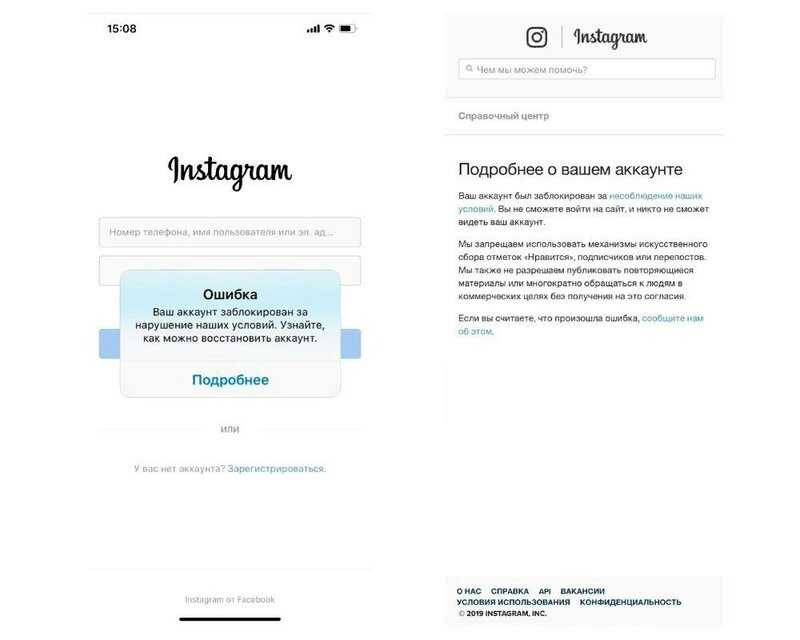 Чтобы помочь вам в этом, могут пригодиться исправления, предложенные в этой статье. Итак, просмотрите их, чтобы как можно скорее вернуться в свою учетную запись Instagram.
Чтобы помочь вам в этом, могут пригодиться исправления, предложенные в этой статье. Итак, просмотрите их, чтобы как можно скорее вернуться в свою учетную запись Instagram.
Почему не работает сброс пароля Instagram?
Сброс пароля Instagram может не работать по разным причинам. Вот некоторые из них.
- Адрес электронной почты не совпадает с тем, который вы использовали при настройке учетной записи.
- Приложение Instagram устарело.
- Веб-браузер вашего смартфона не открывает ссылку для сброса пароля.
- Виновником может быть кеш веб-браузера.
- Вы не связали свой Instagram с вашей учетной записью Facebook.
- Кэш Instagram влияет на производительность приложения.
Как исправить неработающий сброс пароля Instagram?
Взгляните на значок Wi-Fi в верхней части экрана вашего смартфона. Важно, чтобы у вас было стабильное соединение, чтобы ссылка для сброса пароля Instagram работала.
Если об этом позаботились, вы можете перейти к другим решениям, упомянутым ниже.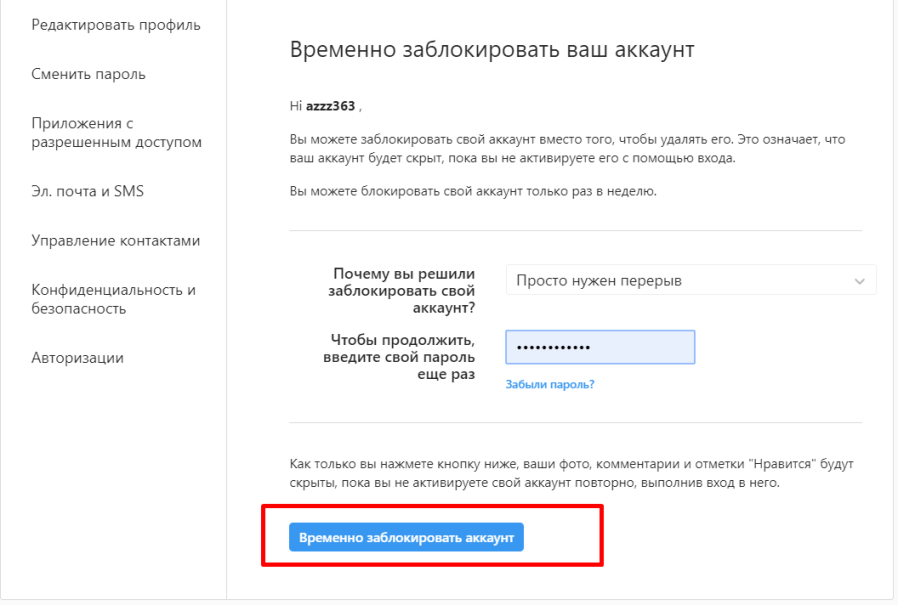
Получить новую ссылку для сброса пароля
Если сброс пароля не работает, вы можете запросить сброс нового пароля. Вы можете получить ссылку для сброса пароля либо по электронной почте, либо по номеру мобильного телефона, если вы добавили эту информацию в свою учетную запись.
Если предыдущая ссылка для сброса была отправлена на ваш номер мобильного телефона, запросите новую ссылку для сброса пароля на свой адрес электронной почты и наоборот. Вот шаги, которые вам нужно выполнить, чтобы сделать это.
- Откройте приложение Instagram.
- На странице входа выберите Забыли пароль или Получить помощь по входу .
- Затем введите свой адрес электронной почты, номер мобильного телефона или имя пользователя.
- Нажмите «Далее».
- Теперь либо выберите Отправить электронное письмо или Отправьте SMS-сообщение .
- Если вы выберете «Отправить электронное письмо», Instagram отправит вам два варианта, а именно: Войдите под своим именем пользователя или Сбросьте пароль .

- Если вы хотите просто войти в систему, а затем изменить свой пароль в Instagram, выберите первый вариант.
- Если вы хотите немедленно сбросить пароль, выберите второй вариант. Затем дважды введите новый пароль и выберите «Сбросить пароль».
- Если выбрать Отправить SMS-сообщение, будет отправлен код подтверждения. Код необходимо ввести, чтобы войти в свою учетную запись Instagram.
Обновите приложение Instagram
Сброс пароля Instagram может не работать, если приложение не обновлено. Если по какой-либо причине приложение Instagram не работает на должном уровне, последние обновления могут это исправить. Эти обновления помогают решить проблемы с безопасностью, а также обеспечивают совместимость и добавляют новые функции.
Вот как вы можете обновить приложение Instagram на своем телефоне.
- Перейти в App Store для пользователей iOS. Посетите Google Play Store, если вы являетесь пользователем Android.
- Найдите Instagram, введя его название в строку поиска.

- Нажмите кнопку Обновить .
После полного обновления приложения Instagram повторите шаги, упомянутые ранее, чтобы получить новую ссылку для сброса пароля Instagram.
Доступ к ссылке, отправленной на вашу электронную почту, в окне инкогнито
Если вы только добавили свою электронную почту в свою учетную запись Instagram, единственный способ сбросить пароль Instagram — это получить доступ к связанной электронной почте. Но ссылка для сброса пароля Instagram, отправленная на вашу электронную почту, иногда может не открываться.
Проблема может быть связана с веб-браузером вашего телефона. В этом случае вы можете получить доступ к ссылке в режиме инкогнито вашего веб-браузера.
Выполните приведенное ниже пошаговое руководство, чтобы сделать это в Google Chrome.
- На странице входа в Instagram выберите Получить помощь по входу в систему .
- Введите свои учетные данные Instagram (имя пользователя, адрес электронной почты или номер телефона).

- Нажмите «Далее», а затем выберите «Отправить электронное письмо» .
- Откройте свою учетную запись электронной почты и проверьте папку «Входящие».
- Из двух вариантов: Войдите под своим именем пользователя или Сбросьте пароль , нажмите и удерживайте любую ссылку.
- Выбрать Копировать .
- Затем откройте Google Chrome.
- Перейти к Настройки .
- Выберите Новое окно в режиме инкогнито .
- Вставьте скопированную ссылку в адресную строку. Затем нажмите Enter.
- Если вы скопировали и вставили Войдите под своим именем пользователя ссылка, вы получите доступ к своей учетной записи Instagram.
Если вы выбрали ссылку Сброс пароля , дважды введите новый пароль в режиме инкогнито, и вы войдете в свою учетную запись.
Очистить кэш веб-браузера
Кэш веб-браузера также может помешать вам успешно открыть ссылку для сброса пароля Instagram. Чтобы избавиться от кеша браузера, выполните следующие действия в Google Chrome.
Чтобы избавиться от кеша браузера, выполните следующие действия в Google Chrome.
- Откройте меню из трех точек в правом верхнем углу.
- Выберите Настройки.
- Коснитесь Конфиденциальность и безопасность.
- Выбрать Очистить данные просмотра .
- Выберите временной диапазон. Затем отметьте указанные флажки.
- Наконец, нажмите Очистить данные .
Сброс Instagram через Facebook
Если сброс пароля Instagram не работает, вы можете войти в свою учетную запись Instagram через Facebook. Но вы можете сделать это только в том случае, если вы связали свою учетную запись Instagram с Facebook. Вам также необходимо знать учетные данные электронной почты, которые вы использовали для настройки Instagram.
Если вы связали свои Instagram и Facebook, выполните следующие действия, чтобы снова получить доступ к своей учетной записи.
- На странице входа в Instagram нажмите Получить помощь при входе в систему.

- На следующей странице выберите Войти через Facebook . Он находится прямо под двумя другими вариантами: «Отправить электронное письмо» и «Отправить SMS-сообщение».
- Затем введите имя пользователя и пароль Facebook (вам не нужно будет вводить свои учетные данные Facebook, если они уже вошли в систему на вашем телефоне).
- Дважды введите новый пароль для своей учетной записи Instagram.
После этого вы вернетесь в свой аккаунт Instagram.
Переустановите приложение Instagram
Переустановка приложения Instagram может помочь, если ссылка для сброса пароля Instagram по-прежнему не работает. Шаги для этого показаны ниже.
- На главном экране нажмите и удерживайте приложение Instagram.
- Затем выберите Удалить на устройстве Android. Нажмите на Удалить приложение на устройстве iOS.
- Подтвердите, выбрав Удалить или Удалить на устройствах Android и iOS соответственно.

- Теперь зайдите в Google Play Store или App Store, в зависимости от того, какую ОС использует ваш смартфон.
- Введите Instagram в поле поиска.
- Выберите приложение.
- Коснитесь Установить или Получить рядом с приложением.
Откройте ссылку для сброса пароля на вашем компьютере
Довольно странно, но открытие ссылки для сброса пароля Instagram на вашем компьютере помогло многим. Так что можете попробовать и вы. Вот как.
- Запустите приложение Instagram.
- Коснитесь Забыли пароль или Получите помощь по входу в систему на странице входа.
- Затем введите свой адрес электронной почты, номер мобильного телефона или имя пользователя.
- Нажмите «Далее». Выберите электронное письмо или SMS, чтобы получить ссылку для сброса пароля.
- После того, как Instagram отправит ссылку для сброса пароля на ваш адрес электронной почты или номер мобильного телефона, запишите ссылку.
 Или нажмите на Поделиться ссылкой и выберите Заметки. Ссылка будет скопирована в Заметки вашего телефона.
Или нажмите на Поделиться ссылкой и выберите Заметки. Ссылка будет скопирована в Заметки вашего телефона. - Откройте компьютер и введите правильную ссылку в его веб-браузере.
- Теперь введите новый пароль.
Очистить кэш Instagram
Очистка кеша Instagram также может помочь решить проблему сброса пароля Instagram, которая теперь работает. Вы можете очистить кеш Instagram таким образом.
На Android
Шаги могут немного отличаться для вашего смартфона.
- Перейдите в «Настройки».
- Выберите Приложения .
- Нажмите «Установленные приложения».
- Найдите и коснитесь Instagram.
- Нажмите на Использование хранилища .
- В разделе Кэш выберите Очистить кэш .
На iPhone
Когда дело доходит до очистки кеша приложений на iPhone, это невозможно сделать без удаления приложения на более старых версиях iPhone. Итак, чтобы очистить кеш Instagram, приложение пришлось удалить.
Итак, чтобы очистить кеш Instagram, приложение пришлось удалить.
Но если вы используете iOS 11 или последние версии iPhone, вы можете очистить кеш, не удаляя приложение.
- Открыть настройки.
- Нажмите Общие .
- Выберите Хранилище iPhone.
- Затем найдите Instagram и нажмите на него.
- Коснитесь опции Удалить приложение для более старых версий iPhone. Или коснитесь Offload App для iOS 11 и более поздних версий.
Сброс пароля с другого устройства
Вы можете попробовать сбросить пароль с другого устройства. Если ваш смартфон просто не помогает вам сбросить пароль Instagram, повторите те же действия на другом телефоне. В зависимости от того, используете ли вы iPhone или Android, шаги могут незначительно отличаться.
Часто задаваемые вопросы
Почему я не получил ссылку для сброса пароля?
Это может произойти, если введенный вами адрес электронной почты отличается от того, который вы использовали при настройке учетной записи.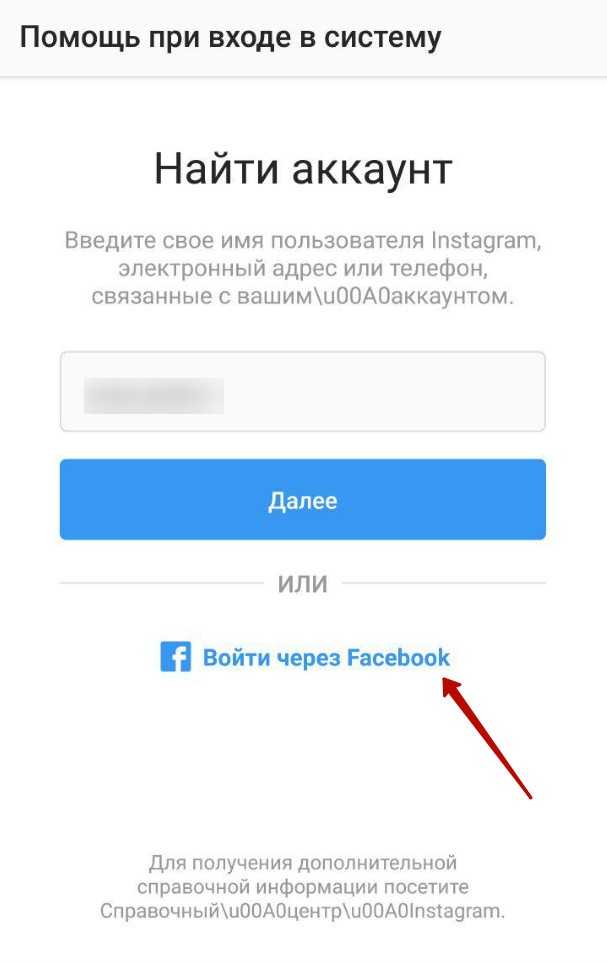 Если вы не получили ссылку даже после ввода правильного адреса электронной почты, возможно, ссылка была отправлена в папку «Спам».
Если вы не получили ссылку даже после ввода правильного адреса электронной почты, возможно, ссылка была отправлена в папку «Спам».
Итак, проверьте папку «Спам» в своей электронной почте и откройте оттуда ссылку для сброса пароля.
Можно ли войти в Instagram без адреса электронной почты?
Если вы не помните учетные данные своего адреса электронной почты, вы все равно можете войти в свою учетную запись Instagram. Но для этого вам понадобится номер вашего мобильного телефона.
Предположим, вы связали свой Instagram со своим номером мобильного телефона, вы можете запросить новую ссылку для сброса пароля на свой телефон.
Аналогичным образом, если вы настроили свою учетную запись Instagram через Facebook, вы можете получить доступ к своему Instagram, войдя в систему через Facebook.
Как сбросить или изменить пароль в Instagram
- Вы можете изменить свой пароль Instagram в меню «Настройки» мобильного приложения или на веб-сайте.

- Если вы входите в Instagram через Facebook, вам нужно будет обновить свой пароль на Facebook.
- Вы можете сбросить свой пароль Instagram по ссылке под полем пароля на экране входа.
Обеспечение безопасности онлайн-сайтов и сервисов, особенно учетных записей социальных сетей, требует тщательности. Если вы все еще входите в Instagram со слабым паролем, паролем, который дублируется на других сайтах, или паролем, который мог быть скомпрометирован в результате взлома или утечки данных, возможно, пришло время для изменений.
К счастью, если вы хотите изменить свой пароль Instagram на своем компьютере или мобильном устройстве, вы можете сделать это всего за несколько шагов.
Примечание: Если вы входите в Instagram с помощью Facebook, вам необходимо изменить свой пароль через настройки Facebook, а не через Instagram.
Как изменить пароль Instagram в мобильном приложении
Действия по изменению пароля в мобильном приложении практически одинаковы для iOS и Android.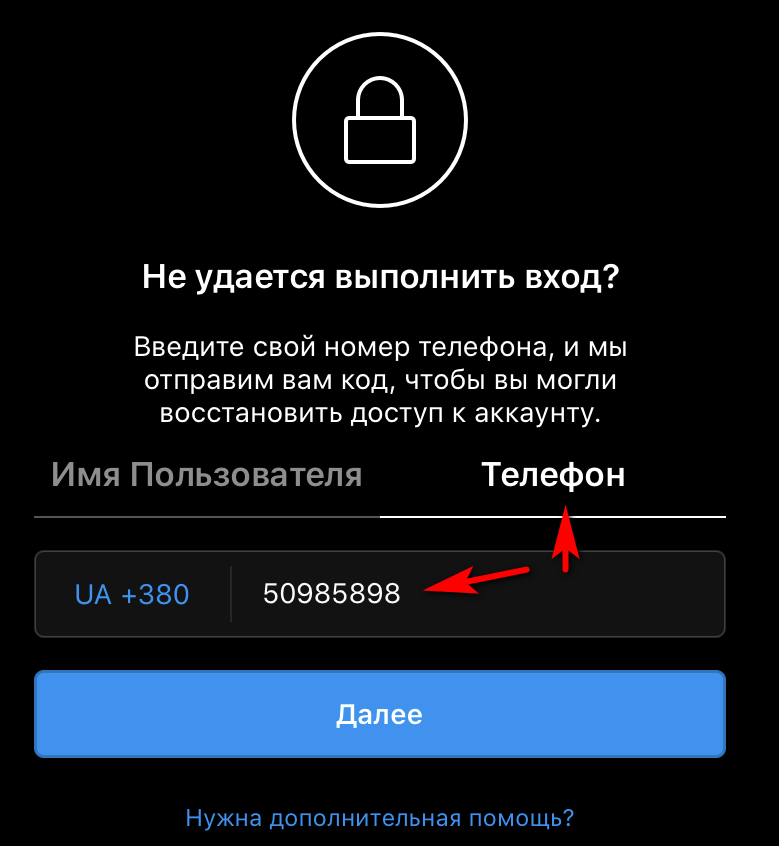
1. Откройте приложение Instagram .
2. Коснитесь значка своей учетной записи в правом нижнем углу, чтобы перейти на страницу своего профиля.
Совет . Если у вас несколько учетных записей Instagram и вы хотите изменить пароль для другой учетной записи, нажмите и удерживайте значок учетной записи в нижней части экрана и выберите нужную учетную запись во всплывающем окне. .
3. Коснитесь трех горизонтальных линий в правом верхнем углу экрана и нажмите Настройки .
Коснувшись трех горизонтальных линий, выберите «Настройки».
Стефан Ионеску/Инсайдер
4.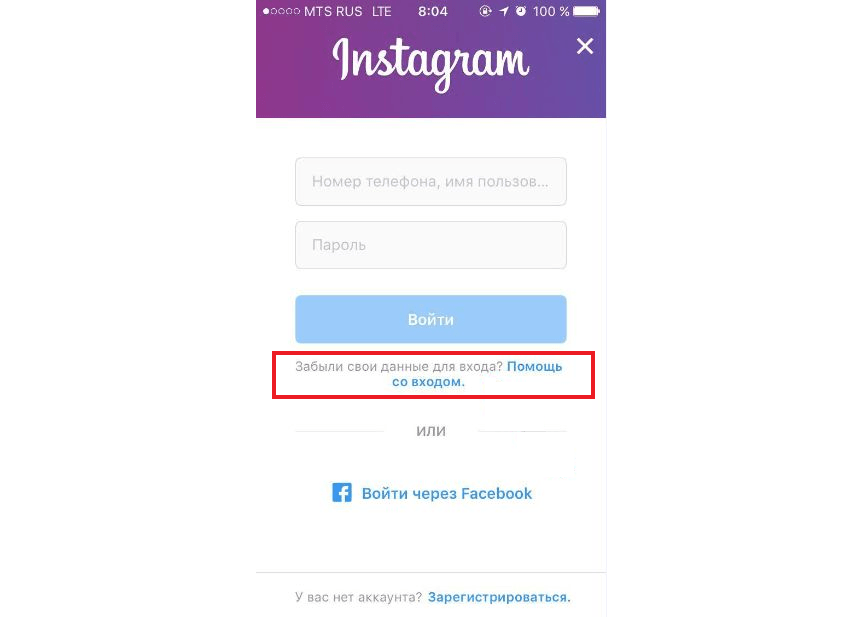 Нажмите Безопасность .
Нажмите Безопасность .
Элементы управления паролем находятся на странице «Безопасность» меню «Настройки».
Стефан Ионеску/Инсайдер
5. На странице Безопасность коснитесь Пароль .
Выберите «Пароль» вверху.
Стефан Ионеску/Инсайдер
7.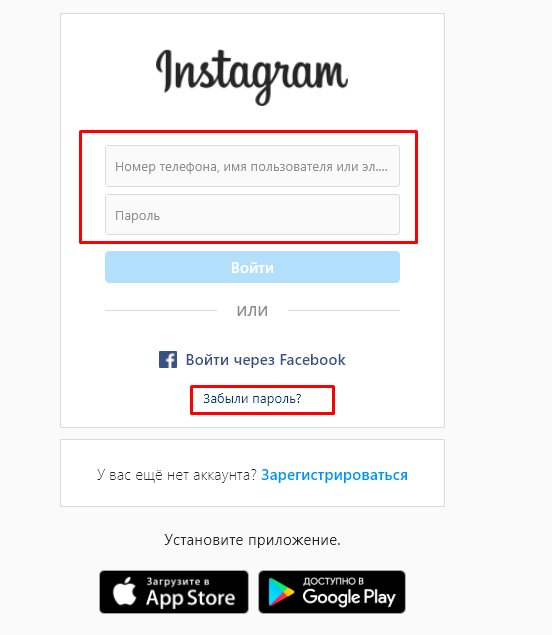 Введите текущий пароль, а затем введите новый пароль, который хотите использовать. Когда вы закончите, нажмите Сохранить (если вы используете iOS) или галочку (на Android).
Введите текущий пароль, а затем введите новый пароль, который хотите использовать. Когда вы закончите, нажмите Сохранить (если вы используете iOS) или галочку (на Android).
Как изменить пароль Instagram на десктопном сайте
1. Откройте сайт Instagram.
2. Нажмите меню гамбургера (значок с тремя точками) в нижнем левом углу и в появившемся меню нажмите Настройки .
Щелкните значок учетной записи, а затем выберите «Настройки» в раскрывающемся меню.
Стефан Ионеску/Инсайдер
3. В левом боковом меню нажмите Изменить пароль .
В левом боковом меню нажмите Изменить пароль .
Нажмите «Изменить пароль».
Стефан Ионеску/Инсайдер
4. С правой стороны введите свой текущий пароль, а затем введите новый пароль, который хотите использовать. Когда закончите, нажмите Изменить пароль .
Как сбросить пароль в Instagram, если вы его забыли
Если вы потеряли или забыли свой пароль, вам может потребоваться сбросить его. Вы можете сделать это на экране входа в мобильное приложение или в браузере на компьютере.
В приложении Android:
1. На устройстве Android откройте Instagram , чтобы увидеть экран входа.
На устройстве Android откройте Instagram , чтобы увидеть экран входа.
2. Под полями имени пользователя и пароля нажмите Получить помощь войти в систему .
3. Введите свой адрес электронной почты, номер телефона или имя пользователя, а затем нажмите Далее .
4. Вы получите сообщение с инструкциями по сбросу пароля.
В приложении для iOS:
1. На своем устройстве откройте Instagram , чтобы увидеть экран входа.
2. В полях имени пользователя и пароля нажмите Забыли пароль?
3. Выберите вкладку, которую вы хотите использовать — Имя пользователя или Телефон — и введите соответствующие учетные данные, связанные с вашей учетной записью, затем нажмите Далее .
4. Следуйте инструкциям в полученном сообщении, чтобы сбросить пароль.
Следуйте инструкциям в полученном сообщении, чтобы сбросить пароль.
На десктопном сайте:
1. Зайдите на сайт Instagram в браузере и на экране входа в систему под полями имени пользователя и пароля нажмите Забыли пароль?
2. Введите свой адрес электронной почты, номер телефона или имя пользователя и нажмите Отправить ссылку для входа .
3. Вы получите сообщение с инструкциями по сбросу пароля.
Дэйв Джонсон
Внештатный писатель
Дэйв Джонсон — технический журналист, который пишет о потребительских технологиях и о том, как индустрия превращает спекулятивный мир научной фантастики в современную реальную жизнь.

 Если письмо долго не приходит, проверь папку «Спам» или «Нежелательные». Пока ждешь, придумывай новый пароль.
Если письмо долго не приходит, проверь папку «Спам» или «Нежелательные». Пока ждешь, придумывай новый пароль.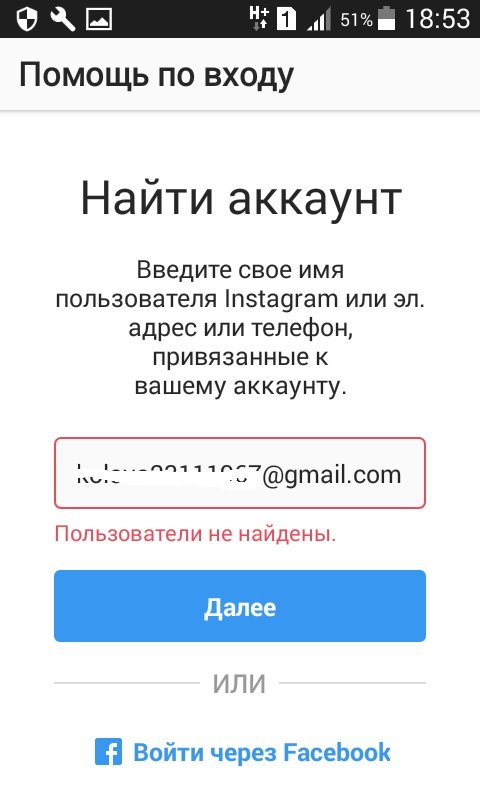 Обычно для этого нужно нажать и подержать кнопку включения и дождаться появления пункта Перезагрузка или Выключить.
Обычно для этого нужно нажать и подержать кнопку включения и дождаться появления пункта Перезагрузка или Выключить.

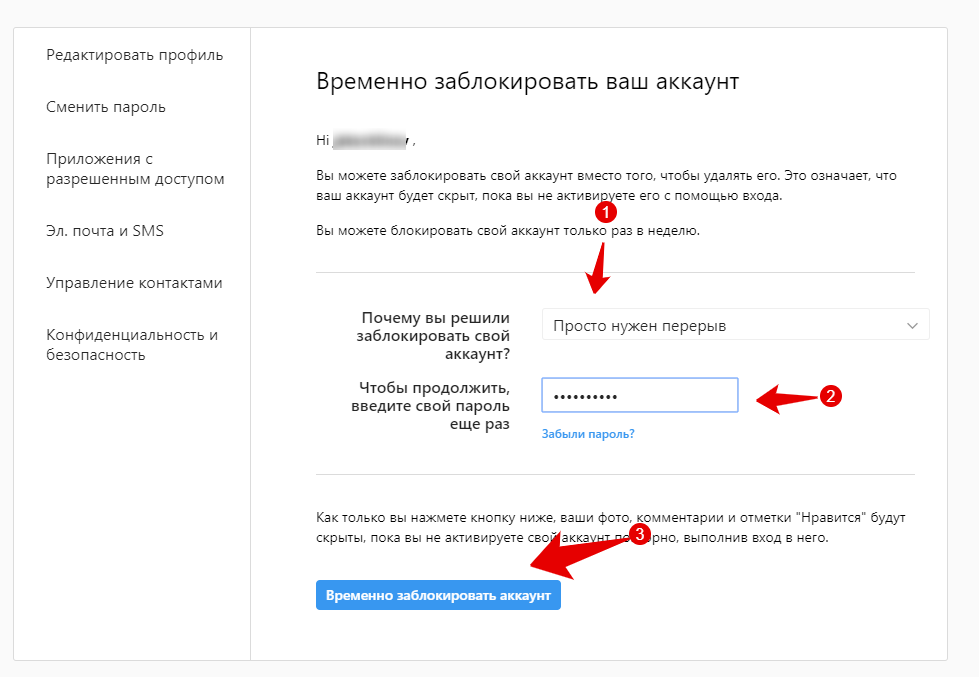



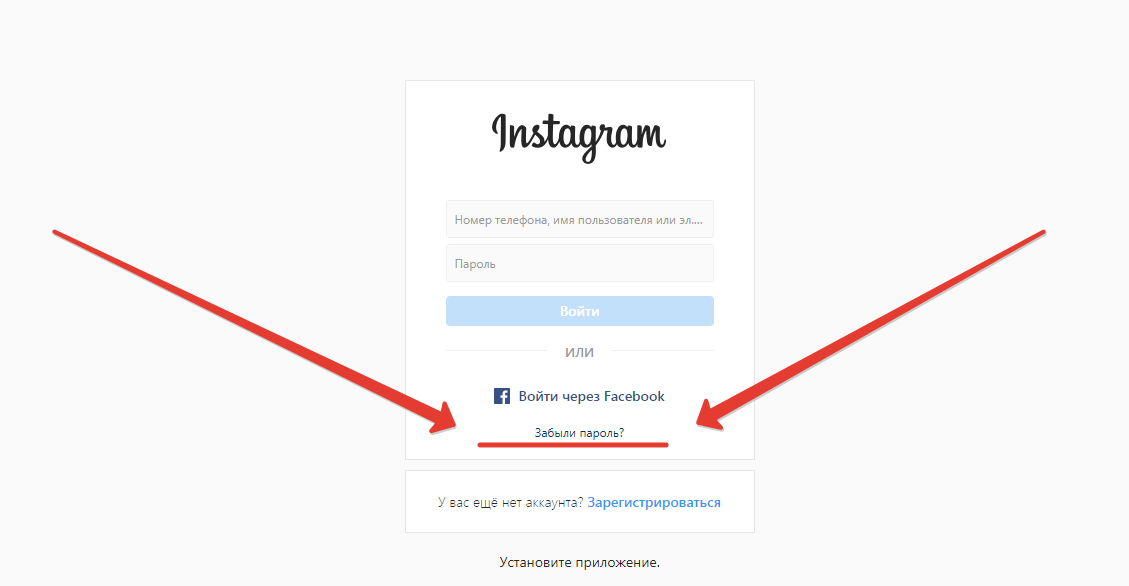 Или нажмите на Поделиться ссылкой и выберите Заметки. Ссылка будет скопирована в Заметки вашего телефона.
Или нажмите на Поделиться ссылкой и выберите Заметки. Ссылка будет скопирована в Заметки вашего телефона.